4月2024更新:使用我们的优化工具停止收到错误消息并减慢您的系统速度。 立即获取 此链接
- 下载并安装 修复工具在这里。
- 让它扫描你的电脑。
- 然后该工具将 修理你的电脑.
某些Windows用户每次尝试执行Dae 13001错误时都会遇到 使用Pro Tools on their computer.在他们的计算机上。 It has been confirmed that this problem occurs in Windows 7, Windows 8.1 and Windows 10.已经确认在Windows XNUMX,Windows XNUMX和Windows XNUMX中会发生此问题。
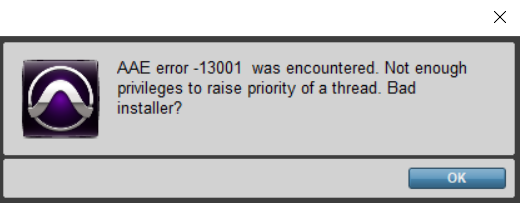
在检查了此特定问题之后,事实证明该问题实际上是由权限问题引起的:
- 主可执行文件可能没有管理员权限,无法使用Pro Tools所需的某些依赖项。
- 安装的Pro Tools不适用于管理员权限,因此该应用程序的某些模块安装不正确。
如果在打开Pro Tools时看到错误代码DAE 13001,则其他人已经确认有几种方法可以解决该问题。
检查您的插件
Dae错误13001错误可能是由plugins文件夹中的旧插件引起的。 因此,请不要忘记检查您的插件并确保它们都已更新。 以前,我们建议使用PluginUpdate来简化此过程。 但是,支持已终止,支持的数据库不再活动。 因此,主要功能已被删除,因此将在每个开发人员的网站上逐一检查最新版本。
从管理员权限开始
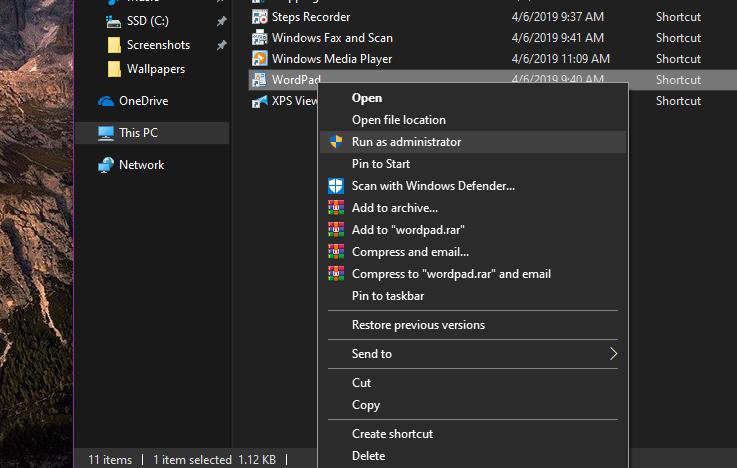
如果双击启动面板后立即发生此错误,请注意权限可能存在问题。
Probably, PRO Tools does not have administrator rights to see all its dependencies.可能是,PRO Tools没有管理员权限才能查看其所有依赖关系。 This problem is mostly limited to Windows 7 and Windows 8.1 because Windows 10 is much better with permissions.此问题主要限于Windows XNUMX和Windows XNUMX,因为Windows XNUMX具有更好的权限。
如果您认为这种情况适用,则应通过确保主Pro Tools可执行文件以管理权限运行来开始故障排除。
重新安装并运行Digidrive
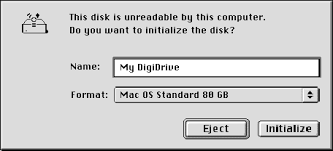
如果上述方法仍然不能解决问题,则需要重新安装Digidriver,并确保其可以正常工作。 转到“我的电脑”,然后至磁盘C(C :)。
然后转到“程序”。 当发现文件是隐藏的时,单击以显示文件。
然后浏览到Digidesign文件夹,然后浏览到Drivers文件夹。 完整路径应如下所示:“此计算机> C:>程序> Digidesign>驱动程序。
2024年XNUMX月更新:
您现在可以使用此工具来防止 PC 问题,例如保护您免受文件丢失和恶意软件的侵害。 此外,它是优化计算机以获得最大性能的好方法。 该程序可轻松修复 Windows 系统上可能发生的常见错误 - 当您拥有触手可及的完美解决方案时,无需进行数小时的故障排除:
- 步骤1: 下载PC修复和优化工具 (Windows 10,8,7,XP,Vista - Microsoft金牌认证)。
- 步骤2:点击“开始扫描“找到可能导致PC问题的Windows注册表问题。
- 步骤3:点击“全部修复“解决所有问题。
当您在正确的位置时,找到Digidriver徽标(蓝色椭圆形背景上的小写白色d)并双击它。
点击“安装”。 如果出现其他字段,请单击“永久安装”。 此步骤可确保您的计算机可以检测并运行查找和使用连接到 PC 的硬件所需的设备驱动程序。
手动扫描设备驱动程序

Digidriver可能不会为您的设备更新设备驱动程序,或者Pro Tools仍然找不到您的硬件接口。 在这种情况下,您将必须自己手动安装驱动程序。
- 转到设备管理器。 为此,请在Windows日志上单击鼠标右键,然后选择“设备管理器”。 在这里单击“声音和视频控制器和游戏”旁边的加号(+),以查看此类别的内容。
- 对于“Mbox 2”,您应该看到 Digidesign Mbox 2 音频驱动程序和 Digidesign Mbox 2 Midi 驱动程序。 如果其中一个显示黄色“!” 或者 ”?” 在它们旁边用鼠标右键单击它们并选择“更新驱动程序”。
- 当提示您进入Windows更新中心以自动搜索和下载驱动程序时,请单击“否,不是现在”。 然后点击“下一步”。 在出现的下一个窗口中,选择“从列表或特定位置安装”,然后单击“下一步”。
- 在下一个窗口中,选择“不搜索”。 我将选择要安装的驱动程序,然后单击“下一步”。
- 将显示驱动程序列表。 选择适当的驱动程序,然后单击“下一步”。
- 将会出现包含要安装的驱动程序和所用设备说明的窗口。 单击“仍然继续”。
- 最后,在下一个窗口中单击“完成”。
专家提示: 如果这些方法都不起作用,此修复工具会扫描存储库并替换损坏或丢失的文件。 在问题是由于系统损坏引起的大多数情况下,它都能很好地工作。 该工具还将优化您的系统以最大限度地提高性能。 它可以通过以下方式下载 点击这里

CCNA,Web开发人员,PC疑难解答
我是计算机爱好者和实践IT专业人员。 我在计算机编程,硬件故障排除和维修方面拥有多年的经验。 我专注于Web开发和数据库设计。 我还拥有网络设计和故障排除的CCNA认证。

